Pemasangan Almalinux
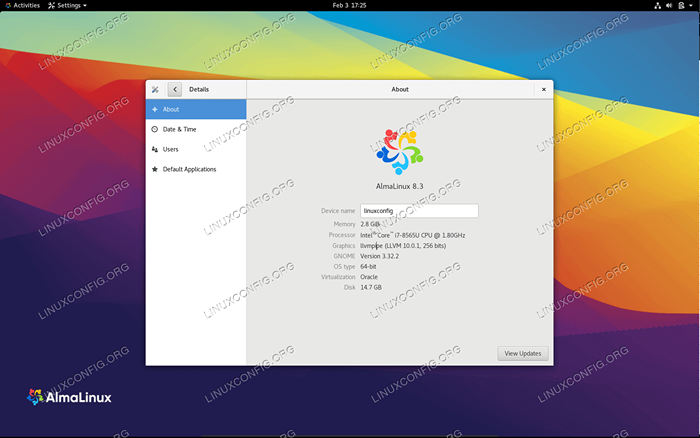
- 2877
- 271
- Dave Kreiger V
Almalinux adalah pengedaran linux siap sedia perusahaan dari red hat perusahaan linux. Ini adalah sistem operasi yang sangat stabil yang dimaksudkan terutamanya untuk penghasilan pengeluaran (pelayan), tetapi anda juga boleh memasang GUI di Almalinux dan menggunakannya sebagai sistem operasi desktop.
Dalam panduan ini, kami akan melalui arahan langkah demi langkah memasang Almalinux. Anda boleh mengikuti bersama dengan langkah kami sama ada anda memasang Almalinux di desktop atau pelayan. Sekiranya anda sudah memasang CentOS dan ingin beralih ke Almalinux, sila lihat panduan kami untuk berhijrah dari CentOS ke Almalinux.
Dalam tutorial ini anda akan belajar:
- Edisi Almalinux mana yang akan dimuat turun
- Cara memasang almalinux
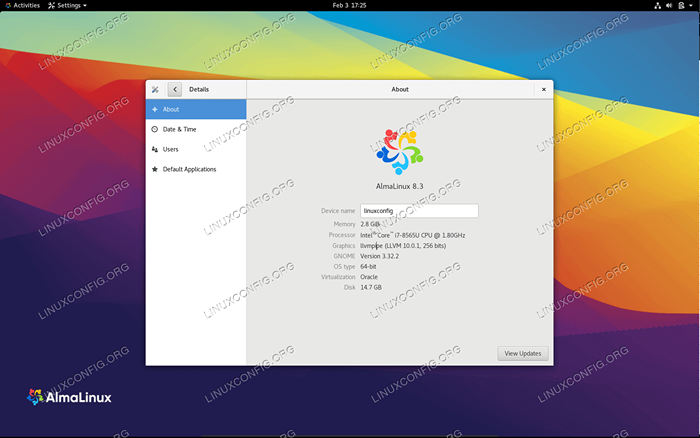 Pemasangan Almalinux
Pemasangan Almalinux | Kategori | Keperluan, konvensyen atau versi perisian yang digunakan |
|---|---|
| Sistem | Almalinux |
| Perisian | N/a |
| Yang lain | Akses istimewa ke sistem linux anda sebagai akar atau melalui sudo perintah. |
| Konvensyen | # - Memerlukan arahan Linux yang diberikan untuk dilaksanakan dengan keistimewaan akar sama ada secara langsung sebagai pengguna root atau dengan menggunakan sudo perintah$ - Memerlukan arahan Linux yang diberikan sebagai pengguna yang tidak layak |
Muat turun Almalinux
Sebelum memulakan, anda perlu memuat turun Almalinux dari laman web rasminya.
Fail ISO DVD1 adalah yang terbesar, dan dilengkapi dengan GNOME GUI dan perisian biasa lain yang sudah dipasang. Muat turun salinannya jika anda merancang untuk menjalankan GUI atau menggunakan Almalinux pada sistem desktop.
Sekiranya anda merancang untuk memasang Almalinux tanpa GUI, anda harus memilih ISO yang minimum. Ini juga tidak akan datang dengan banyak tambahan lain, tetapi anda sentiasa boleh memasang apa sahaja yang anda perlukan selepas sistem operasi berjalan dan berjalan. Ini adalah pilihan yang baik untuk pelayan.
Akhir sekali, fail ISO boot adalah yang terkecil, dan perlu menyambung ke repos Almalinux untuk memuat turun semua perisian yang diperlukan semasa pemasangan. Ini berfungsi dengan baik jika menggunakan Almalinux pada armada pelayan yang besar, seperti yang dihubungkan ke repos akan memastikan semua perisian terkini.
Tidak kira media pemasangan yang anda pilih, arahan di bawah akan meliputi semua langkah yang diperlukan. Setelah anda memuat turun ISO anda dan mencipta media boot yang diperlukan, seperti pemacu USB bootable, teruskan dengan langkah -langkah di bawah.
Pasang Almalinux
Masukkan media pemasangan anda ke dalam komputer (atau mesin maya), dan ikuti bersama kami untuk memasang Almalinux.
- Boot ke Almalinux dan pilih bahasa anda apabila media pemasangan dimuatkan.
- Seterusnya, anda perlu memilih kata laluan root dan konfigurasikan pembahagian cakera. Sekiranya anda mahukan pembahagian automatik, anda hanya boleh mengklik menu partisi cakera dan kemudian klik 'selesai' tanpa benar -benar mengkonfigurasi apa -apa.
- Sekiranya anda menggunakan ISO boot, anda juga perlu mengkonfigurasi sumber pemasangan (repo Almalinux), dan sambungan internet anda (hanya menghidupkannya biasanya cukup). Ini hanya perlu jika anda tidak Menggunakan media ISO DVD1 atau minimum.
- Sebelum meneruskan, anda juga boleh mengklik menu pemilihan perisian untuk memilih jenis pemasangan yang anda mahukan. Sekiranya anda menggunakan fail ISO DVD1, anda akan mempunyai lebih banyak pilihan daripada mereka yang mempunyai ISO yang minimum. Pilih mana -mana persekitaran yang paling sesuai dengan keperluan anda, ingatlah bahawa lebih banyak perisian boleh dipasang kemudian.
- Dengan konfigurasi kami dipilih, teruskan dengan pemasangan untuk mula memasang almalinux ke cakera.
- Setelah Almalinux selesai, anda akan diminta untuk menghidupkan semula sistem anda. Pastikan anda juga mengeluarkan media pemasangan pada masa ini, jadi anda tidak kembali ke dalamnya. Jika anda memilih "pelayan dengan GUI," anda akan diminta untuk membuat pengguna baru dan menerima perjanjian pengguna.
- Anda kini boleh log masuk ke sistem anda dengan akaun pengguna biasa.
- Sekiranya anda memilih pemasangan tanpa GUI, anda hanya akan diminta untuk log masuk ke terminal dengan akaun root anda.
 Pilih bahasa pilihan anda
Pilih bahasa pilihan anda 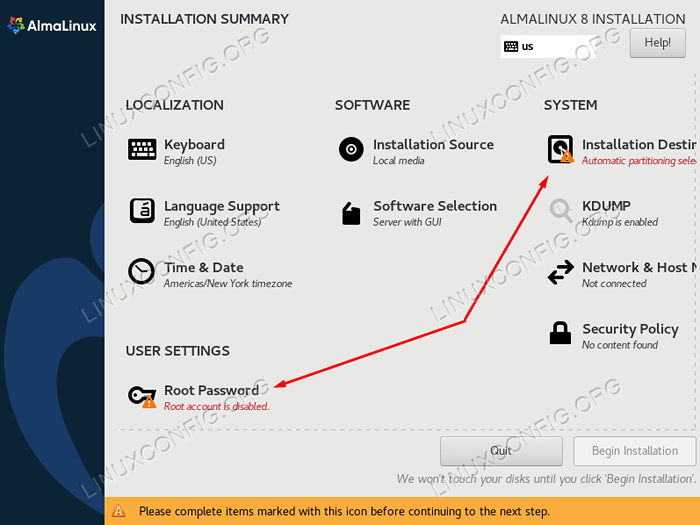 Isi kata laluan root dan pilih pilihan pembahagian
Isi kata laluan root dan pilih pilihan pembahagian 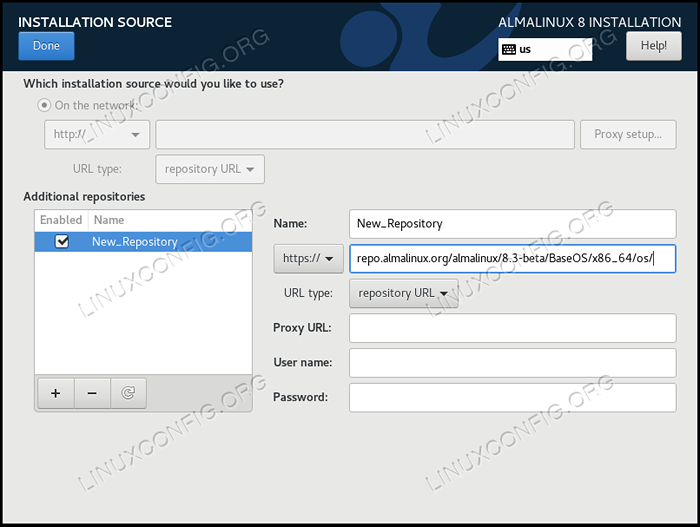 Isi maklumat untuk repositori Almalinux
Isi maklumat untuk repositori Almalinux 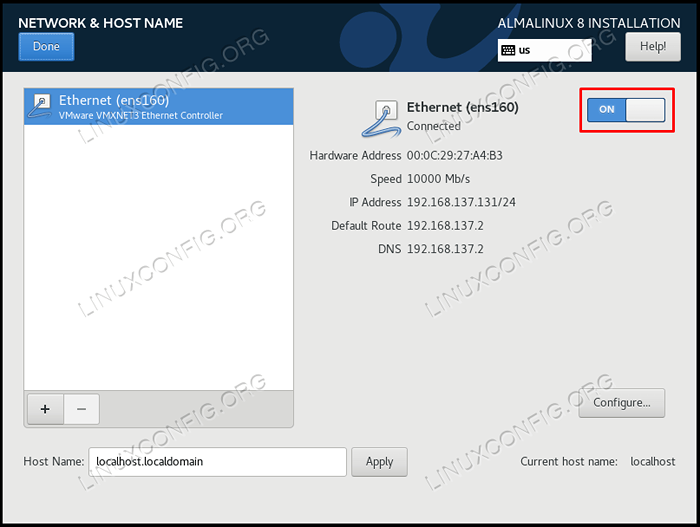 Hidupkan sambungan internet dan konfigurasikan penyesuai jika perlu
Hidupkan sambungan internet dan konfigurasikan penyesuai jika perlu 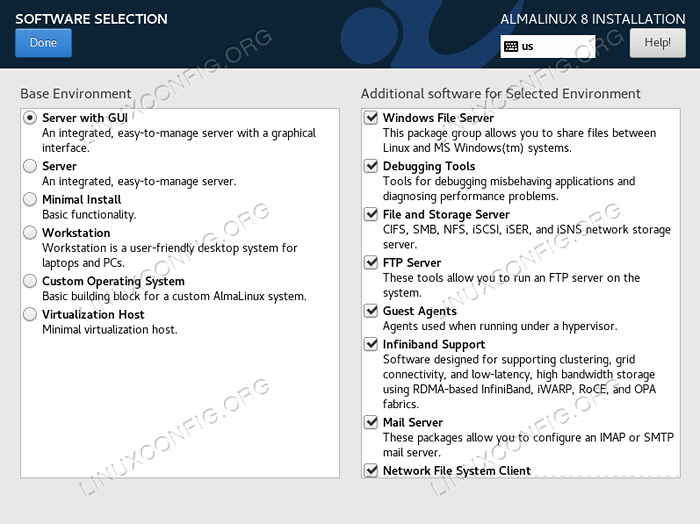 Pilih pakej perisian yang dikehendaki
Pilih pakej perisian yang dikehendaki 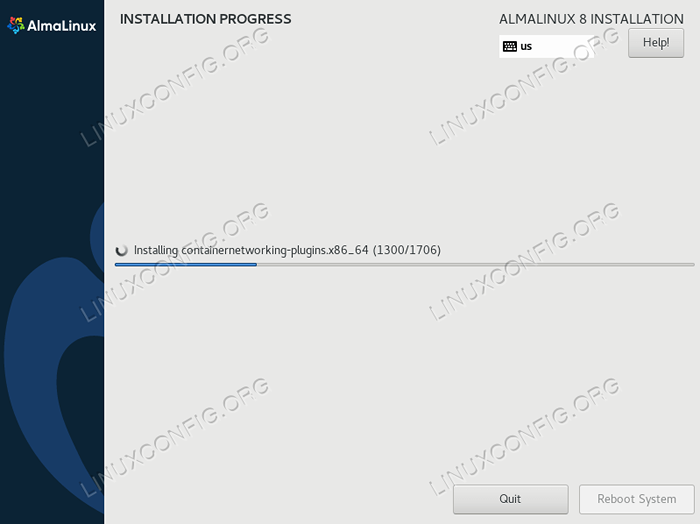 Kemajuan pemasangan Almalinux
Kemajuan pemasangan Almalinux 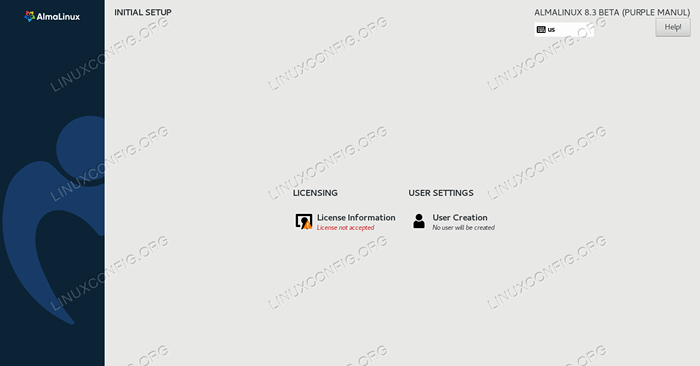 Terima perjanjian lesen dan buat pengguna baru
Terima perjanjian lesen dan buat pengguna baru 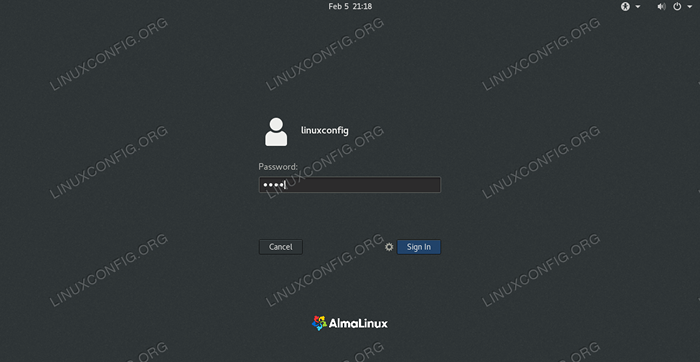 Log masuk ke Almalinux
Log masuk ke Almalinux Pemikiran penutupan
Almalinux menjadikannya cukup mudah untuk bangun dan berjalan, dan proses pemasangan hanya beberapa langkah. Fail ISO yang berbeza dan menu pemilihan perisian mari kita sediakan sistem kita dengan tepat seperti yang kita suka. Sekarang kami mempunyai sistem Linux yang disesuaikan dan disesuaikan di hujung jari kami.
Tutorial Linux Berkaitan:
- Perkara yang hendak dipasang di Ubuntu 20.04
- Perkara yang perlu dilakukan setelah memasang ubuntu 20.04 Focal Fossa Linux
- Pengenalan kepada Automasi, Alat dan Teknik Linux
- Perkara yang perlu dilakukan setelah memasang Ubuntu 22.04 Jur -ubur Jammy ..
- Muat turun linux
- Perkara yang perlu dipasang di Ubuntu 22.04
- Ubuntu 20.04 Panduan
- Pasang Arch Linux di Workstation VMware
- Cara Dual Boot Kali Linux dan Windows 10
- Mint 20: Lebih baik daripada Ubuntu dan Microsoft Windows?

